IBM P750小型机日常维护手册
IBM小型机日常操作维护手册

附件六IBM小型机日常操作维护手册目录一、报修 (3)二、开关机 (3)1 开机 (3)A 无分区: (3)B 有分区: (3)2 关机 (4)A 无分区 (4)B有分区 (4)三、日常维护 (4)四、系统备份(仅rootvg备份) (6)一、报修如果碰到硬件或者软件故障,请打IBM 800免费报修电话IBM硬件报修电话8008106677IBM软件报修电话8008101818-5004报修前需要准备:1)机器序列号(如9117-570 06348DA)2)客户单位3)客户联系人及电话4)机器所在城市5)问题描述6)相关日志二、开关机1 开机A 无分区:1)检查电源是否插好2)液晶面板出现“OK”字样,指示灯2秒钟闪烁一次,表示机器此时处在关机状态。
3)按下前面板上白色按钮后,主机会进入硬件自检和引导阶段;液晶面板会显示开机过程码,每一代码表示自检或引导的不同阶段,引导结束时,液晶面板代码消失,终端上有显示,进入AIX操作系统初始化,最后会出现登录提示。
4)如果主机长时间停留在某一代码上(大于20分钟),说明主机或操作系统有故障,请打IBM硬件保修电话8008106677,并提供相关代码。
B 有分区:5)检查电源是否插好6)在HMC中看Service Management里面对应服务器的状态,应为Power off状态7)选中对应的服务器,选中Power On, 选项为Partition to Standby,点击OK8)主机开始硬件自检,启动结束后,在HMC中看到对应的服务器为Standby状态9)选中该主机的对应分区,点击“Active”,启动分区2 关机A 无分区1)停应用2)shutdown -F停操作系统,如果机器全分区,液晶面板会显示停机过程码,最后出现“OK”字样,指示灯2秒钟闪烁一次。
表示停机过程结束。
如果只是需要重新启动,用“shutdown -Fr”命令。
B有分区1)停相关分区应用2)shutdown -F停相关分区3)在HMC中选中对应的服务器,选中Power Off,点击OK4)对应服务器的状态最终应为Power off状态三、日常维护首先对于机器的日常维护来说,要先观察机器的黄色报警灯是否亮起,如果报警灯亮起则登入操作系统使用以下的步骤进行查看:1)#errpt –dH(查看硬件错误日志,一般关心P、H类型的错误)ERROR_IDENTIFIER TIMESTAMP T C RESOURCE_NAME ERROR_DESCRIPTION0E017ED1 0405131090 P H mem2 Memory failure其中,TIMESTAMP代表日期,以MMDDhhmmYY格式;如0319131008表示2008年3月19日13时10分T(Type)一栏中,P表示永久性错误,T 表示零时性错误,U 表示不能决定是什么错误,I 表示信息而非错误。
IBM小型机操作系统日常维护手册
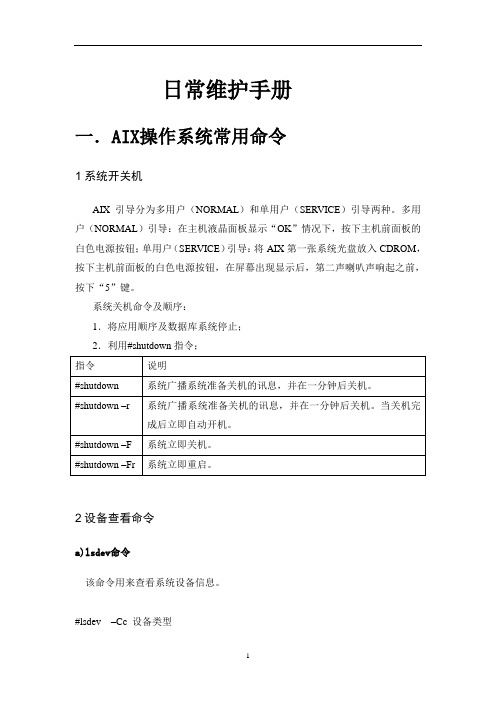
日常维护手册一.AIX操作系统常用命令1系统开关机AIX引导分为多用户(NORMAL)和单用户(SERVICE)引导两种。
多用户(NORMAL)引导:在主机液晶面板显示“OK”情况下,按下主机前面板的白色电源按钮;单用户(SERVICE)引导:将AIX第一张系统光盘放入CDROM,按下主机前面板的白色电源按钮,在屏幕出现显示后,第二声喇叭声响起之前,按下“5”键。
系统关机命令及顺序:1.将应用顺序及数据库系统停止;2.利用#shutdown指令;2设备查看命令a)lsdev命令该命令用来查看系统设备信息。
#lsdev –Cc 设备类型常用的设备类型有:processor, disk, adapter, tape,memory, tty等。
b)lspv命令用来查看系统硬盘信息。
#lspv 硬盘名用来查看具体硬盘的信息,#lspv -l 硬盘名用来查看硬盘上逻辑卷信息,#lspv –p 硬盘名查看该硬盘物理分区的信息。
c)lscfg命令该命令用来查看设备配置信息。
#lscfg –vl 设备名d)lsattr命令该命令用来查看设备的属性信息。
#lsattr -El设备名3逻辑卷操作命令a)lsvg该命令用来查看系统定义的VG(卷组)。
#lsvg -o查看系统当前激活的VG (卷组)。
#lsvg VG名查看该VG(卷组)的信息,包括PP大小、多少,已使用(分配)的空间,自由空间大小等信息。
#lsvg -l VG名查看该VG(卷组)已经定义的逻辑卷。
#lsvg -o |lsvg -il列出所有系统mount上的逻辑卷。
4文件系统操作命令a)lslv该命令用来列出该逻辑卷所有属性。
b)smitty crjfs该命令用来创建一个文件系统。
c)mount该命令用来查看已安装的文件系统。
#mount 文件系统名用来安装一个文件系统。
#mount -a用来安装所有定义的文件系统#unmount 文件系统名用来卸载一个文件系统。
IBM小型机维护手册
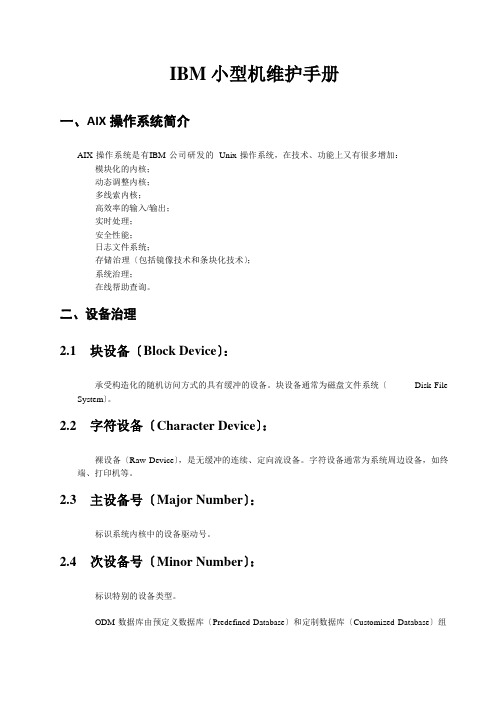
IBM 小型机维护手册一、AIX 操作系统简介AIX 操作系统是有IBM 公司研发的Unix 操作系统,在技术、功能上又有很多增加:模块化的内核;动态调整内核;多线索内核;高效率的输入/输出;实时处理;安全性能;日志文件系统;存储治理〔包括镜像技术和条块化技术〕;系统治理;在线帮助查询。
二、设备治理2.1块设备〔Block Device〕:承受构造化的随机访问方式的具有缓冲的设备。
块设备通常为磁盘文件系统〔Disk File System〕。
2.2字符设备〔Character Device〕:裸设备〔Raw Device〕,是无缓冲的连续、定向流设备。
字符设备通常为系统周边设备,如终端、打印机等。
2.3主设备号〔Major Number〕:标识系统内核中的设备驱动号。
2.4次设备号〔Minor Number〕:标识特别的设备类型。
ODM 数据库由预定义数据库〔Predefined Database〕和定制数据库〔Customized Database〕组成。
用于存储系统中全部规律设备的信息及其属性。
其中:预定义数据库:包含全部基于系统配置的系统可支持的设备〔Supported Devices〕的配置数据。
定制数据库:包含当前系统中全部定义的〔Defined Devices〕和可用的〔Available Devices〕设备配置数据。
设备的类〔Class〕:标识设备设备的子类〔Subclass〕:标识设备如何连接至系统设备的类型〔Type〕:标识设备的类型设备的名字〔Name〕:标识规律设备名# lsdev 设备列表# lsattr 设备属性列表# chdev 更改设备属性# lscfg 显示当前系统中设备的配置信息2.5设备的配置:# mkdev –c Class –s Subclass –t Type –p Parent_Adapter –w Connection_Location–a Attribute=value-c Class:指定设备所属的类〔如:tape〕-s Subclass:指定设备所属的子类〔如:scsi〕-t Type:指定设备所属的类型〔如:150mb〕-p Parent_Adapter:指定设备的父卡号〔如:scsi0〕-w Connection_Location:指定设备连接在父卡上的位置或地址〔如:5,0〕-a Attribute=value:指定设备的属性〔如:ret=no〕2.6设备的状态:Undefined:系统中没有此设备的存在记录〔设备信息存储于预定义数据库中〕〔Supported〕Defined:系统已为此设备安排了规律设备名和端口,但系统当前不能访问此设备〔设备信息存储于定制数据库中〕〔Defined〕Available:设备在系统中已经定义了并且可以使用〔设备信息存储于定制数据库中〕〔Available〕# cfgmgr 自动配置系统中的自适应设备〔Self-Configuring Devices〕三、存储治理3.1AIX 中规律存储的限制卷组〔VG〕255 个/每个系统物理卷〔PV〕32 个/每个卷组物理分区〔PP〕1016 个/每个物理卷规律卷〔LV〕256 个/每个卷组规律分区〔LP〕32512 个/每个规律卷AIX 系统规律卷:Paging Space:/dev/hd6,用于存储虚拟内存中信息的固定的磁盘空间Journal Log:/dev/hd8,用于记录系统中文件系统构造的转变Boot LV:/dev/hd5,用于系统启动映象的物理上连续的磁盘空间AIX 系统文件系统:/〔root〕:系统启动进程所需的重要的系统设备信息及应用程序的存储空间/usr:/dev/hd2,系统命令、信息库以及应用程序的存储空间/var:/dev/hd9var,系统的日志文件和打印数据文件的存储空间/home:/dev/hd1,系统中用户数据的存储空间/tmp:/dev/hd3,系统临时文件和用户工作的存储空间3.2LVM 操作命令:# lsvg 查看系统中属于活动VG 的LV 的信息# lslv 查看属于指定LV 的信息时,系统将给出指定LV 的LP 数及其拷贝数。
IBM小型机维护指导书V1[1].0
![IBM小型机维护指导书V1[1].0](https://img.taocdn.com/s3/m/caae74a8a300a6c30d229f7e.png)
建行IBM小型机日常维护第一篇:日常维护部分第二篇:故障处理部分第三篇:安图特公司技术支持第一篇日常维护部分目录第1章AIX系统管理日常工作(检查篇) (1)1.1 常用的命令 (1)1.2 语法介绍 (1)1.2.1 vmstat:检查存、CPU、进程状态 (1)1.2.2 sar:检查CPU、IO (2)1.2.3 PS:检查进程状态命令 (3)1.2.4 svmon:显示进程占用存 (3)1.2.5 iostat:显示磁盘IO (4)1.2.6 netstat, entstat:显示网卡信息 (4)1.2.7 no:显示tcpip参数设置 (5)1.2.8 其它命令 (5)第2章AIX系统管理日常工作(LV篇) (6)2.1 IBM AIX系统管理的日常工作 (6)2.1.1 开关机步骤 (6)2.1.2 用户组及用户管理 (6)2.1.3 文件系统维护 (6)2.1.4 系统日常管理 (7)2.1.5 系统备份 (7)2.1.6 定时清洗磁带机 (7)2.1.7 定时检查设备指示灯状态 (7)2.1.8 简单故障的判断 (7)2.1.9 熟悉ibm aix操作系统 (7)2.2 关于IBM AIX的逻辑卷管理 (7)2.3 LVM命令 (8)第3章AIX系统管理日常工作(关键参数检查篇) (10)3.1 AIO参数检查 (10)3.2 磁盘阵列QUEUE_DEPTH参数检查 (11)3.3 用户参数检查 (11)3.4 激活SSA F AST-W RITE C ACHE (12)3.5 IO参数设置 (12)3.6 SYNCD DAEMON的数据刷新频率 (12)3.7 检查系统硬盘的镜像 (12)第4章AIX系统管理日常工作(性能分析篇) (13)4.1 性能瓶颈定义 (13)4.2 性能围 (14)第5章AIX系统管理日常工作(SHUTDOWN篇) (14)5.1 概念 (14)5.2 关机命令 (14)第6章AIX系统管理日常工作(备份与恢复篇) (15)6.1 用SMIT备份 (15)6.2 手工备份 (15)6.3 恢复系统 (15)第7章HACMP的双机系统的管理和维护 (15)7.1 HACMP双机系统的启动 (15)7.2 HACMP双机系统的关闭 (16)7.3 察看双机系统的当前状态 (16)7.4 HACMP环境下的排错 (17)7.4.1 了解问题的存在 (17)7.4.2 判断问题的出处 (18)第1章AIX系统管理日常工作(检查篇)1.1常用的命令1.2语法介绍1.2.1vmstat:检查存、CPU、进程状态# vmstat 1 15kthr memory page faultscpu----- ----------- ------------------------------------ -----------r b avm fre re pi po fr sr cy in sy csus sy id wa1 0 28132 81277 0 0 0 0 0 0 132 375 67 65 1 342 0 28132 81277 0 0 0 0 0 0 127 338 131 99 0 02 0 28132 81277 0 0 0 0 0 0 132 316 131 99 0 02 0 28132 81277 0 0 0 0 0 0 120 317 99 0 0 02 0 28132 81277 0 0 0 0 0 0 146 316 127 99 0 02 0 28132 81277 0 0 0 0 0 0 130 317 125 99 0 02 0 28132 81277 0 0 0 0 0 0 316 127 99 0 0 02 0 28132 81277 0 0 0 0 0 0 129 317 124 99 0 02 0 28132 81277 0 0 0 0 0 0 304 127 99 0 0 0r:正在运行的进程b:被阻挡的进程avm:活动的虚存,单位4kbfre:自由列表,位4kbpo:页换出pi:页换入sy:系统占用CPUid:空闲CPUwa:等待的CPU1.2.2sar:检查CPU、IO例如:sar -u 1 30sar -P ALL 1 10语法:sar -[abckmqruvwyA] inteval repetition-b buffer 活动-c 系统调用-k 核进程统计.-m 消息及信号量活动-q 正在运行的队列数及等待队列数-r 页交换统计-u CPU利用-P CPU负载.1.2.3 PS:检查进程状态命令ps:显示当前SHELL重所有进程ps -ef :显示系统中所有进程,-f显示更详细信息ps -u oracle:显示oracle用户进程ps –emo THREAD:显示线程信息ps au;ps vg:按使用时间显示进程(最近一次调用)ps aux:按使用时间显示进程(进程启动)1.2.4 svmon:显示进程占用存svmon –G:显示系统占用存svmon -C command_name:显示某个用户进程占用存svmon -P pid显示某个进程占用存svmon –S:显示段占用存1.2.5iostat:显示磁盘IOtty: tin tout avg-cpu: % user % sys % idle %iowait0.0 4.0 0.9 1.3 95.4 2.5Disks: % tm_act Kbps tps Kb_read Kb_wrtnhdisk0 58.4 218.3 41.2 172 920hdisk1 16.8 85.6 21.4 428 0hdisk2 50.6 223.9 55.6 1100 20hdisk3 16.8 85.6 21.4 428 0hdisk4 0.0 0.0 0.0 0 0hdisk5 43.4 279.1 69.8 1396 0hdisk6 0.0 0.0 0.0 0 0hdisk7 16.4 27.2 20.2 0 136hdisk8 0.0 0.0 0.0 0 0hdisk9 9.4 156.0 11.4 0 780hdisk10 16.4 27.2 20.2 0 136cd0 0.0 0.0 0.0 0 01.2.6n etstat, entstat:显示网卡信息netstat en0:显示en0信息netstat –s:显示网络信息netstat -m显示网络 buffers.netstat -i显示网卡状态netstat -I en0 1显示eno网卡塞(1秒间隔)1.2.7n o:显示tcpip参数设置no –a:显示tcpip所有参数当前设置no -o tcp_keepalivetime=7200000设置tcp_keepalivetime等于3600000秒no -d 恢复默认值注:该方法在重启后失效1.2.8其它命令第2章AIX系统管理日常工作(LV篇)2.1IBM AIX系统管理的日常工作系统管理员对小型机系统的正确管理是系统稳定运行的保障,作为系统管理员应注意以下几个方面:2.1.1开关机步骤在系统管理员控制下进行正确的操作。
B小型机日常维护手册
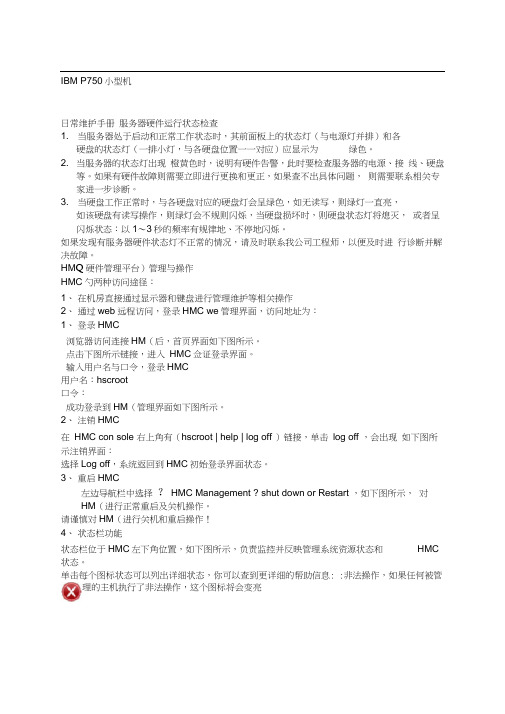
IBM P750小型机日常维护手册服务器硬件运行状态检查1. 当服务器处于启动和正常工作状态时,其前面板上的状态灯(与电源灯并排)和各硬盘的状态灯(一排小灯,与各硬盘位置一一对应)应显示为绿色。
2. 当服务器的状态灯出现橙黄色时,说明有硬件告警,此时要检查服务器的电源、接线、硬盘等。
如果有硬件故障则需要立即进行更换和更正,如果查不出具体问题,则需要联系相关专家进一步诊断。
3. 当硬盘工作正常时,与各硬盘对应的硬盘灯会呈绿色,如无读写,则绿灯一直亮,如该硬盘有读写操作,则绿灯会不规则闪烁,当硬盘损坏时,则硬盘状态灯将熄灭,或者呈闪烁状态:以1〜3秒的频率有规律地、不停地闪烁。
如果发现有服务器硬件状态灯不正常的情况,请及时联系我公司工程师,以便及时进行诊断并解决故障。
HM Q硬件管理平台)管理与操作HMC勺两种访问途径:1、在机房直接通过显示器和键盘进行管理维护等相关操作2、通过web远程访问,登录HMC we管理界面,访问地址为:1、登录HMC浏览器访问连接HM(后,首页界面如下图所示。
点击下图所示链接,进入HMC佥证登录界面。
输入用户名与口令,登录HMC用户名:hscroot口令:成功登录到HM(管理界面如下图所示。
2、注销HMC在HMC con sole 右上角有(hscroot | help | log off )链接,单击log off ,会出现如下图所示注销界面:选择Log off,系统返回到HMC初始登录界面状态。
3、重启HMC左边导航栏中选择? HMC Management ? shut down or Restart ,如下图所示,对HM(进行正常重启及关机操作。
请谨慎对HM(进行关机和重启操作!4、状态栏功能状态栏位于HMC左下角位置,如下图所示,负责监控并反映管理系统资源状态和HMC 状态。
单击每个图标状态可以列出详细状态,你可以查到更详细的帮助信息: :非法操作,如果任何被管理的主机执行了非法操作,这个图标将会变亮:黄灯警告,如果任何被管理的主机有错误并有黄灯被点亮,这个图标也将会变亮I一I:报错日志:日志中有报错信息,这个图标将会变亮,此项与匕:摘要,摘要中会将有用信息做统计并显示在工作栏中。
IBM小型机维护指导书V1[1].0
![IBM小型机维护指导书V1[1].0](https://img.taocdn.com/s3/m/e7f3f10aa1c7aa00b42acb57.png)
HUAWO江西建行IBM小型机日常维护第一篇:日常维护部分第二篇:故障处理部分第三篇:安图特公司技术支持电话HUAWEI第一篇日常维护部分目录第1章AIX系统管理日常工作(检查篇) (1)1.1 常用的命令 (1)1.2 语法介绍 (1)1.2.1 vmstat :检查内存、CPU、进程状态 (1)1.2.2 sar :检查CPU、IO (2)1.2.3 PS :检查进程状态命令 (3)1.2.4 svmon :显示进程占用内存 (3)1.2.5 iostat :显示磁盘IO (4)1.2.6 netstat, entstat : 显示网卡信息 (4)1.2.7 no:显示tcpip参数设置 (5)1.2.8 其它命令 (5)第2章AIX系统管理日常工作(LV篇) (6)2.1 IBM AIX系统管理的日常工作 (6)2.1.1 开关机步骤 (6)2.1.2 用户组及用户管理 (6)2.1.3 文件系统维护 (6)2.1.4 系统日常管理 (7)2.1.5 系统备份 (7)2.1.6 定时清洗磁带机 (7)2.1.7 定时检查设备指示灯状态 (7)2.1.8 简单故障的判断 (7)2.1.9 熟悉ibm aix 操作系统 (7)2.2 关于IBM AIX的逻辑卷管理 (7)2.3 LVM 命令 (8)第3章AIX系统管理日常工作(关键参数检查篇) (10)3.1 AIO参数检查 (10)3.2 磁盘阵列QUEUE _DEPTH参数检查 (11)3.3 用户参数检查 (11)HUAWEI3.4 激活SSA F AST -W RITE C ACHE (12)3.5 IO参数设置 (12)3.6 SYNCD DAEMON 的数据刷新频率 (12)3.7 检查系统硬盘的镜像 (12)第4章AIX系统管理日常工作(性能分析篇) (13)4.1 性能瓶颈定义 (13)4.2 性能范围 (14)第5章AIX系统管理日常工作(SHUTDOWN篇) (14)5.1 概念 (14)5.2 关机命令 (14)第6章AIX系统管理日常工作(备份与恢复篇) (15)6.1 用SMIT 备份 (15)6.2 手工备份 (15)6.3 恢复系统 (15)第7章HACMP的双机系统的管理和维护 (15)7.1 HACMP双机系统的启动 (15)7.2 HACMP双机系统的关闭 (16)7.3 察看双机系统的当前状态 (16)7.4 HACMP环境下的排错 (17)7.4.1 了解问题的存在 (17)7.4.2 判断问题的出处 (18)错误!文档中没有指定样式的文字。
IBM小型机维护手册

IBM小型机维护手册一、AIX操作系统简介AIX操作系统是有IBM公司研发的Unix操作系统,在技术、功能上又有许多增强:模块化的内核;动态调整内核;多线索内核;高效率的输入/输出;实时处理;安全性能;日志文件系统;存储管理(包括镜像技术和条块化技术);系统管理;在线帮助查询。
二、设备管理2.1块设备(Block Device):采用结构化的随机访问方式的具有缓冲的设备。
块设备通常为磁盘文件系统(Disk File System)。
2.2字符设备(Character Device):裸设备(Raw Device),是无缓冲的连续、定向流设备。
字符设备通常为系统周边设备,如终端、打印机等。
2.3主设备号(Major Number):标识系统内核中的设备驱动号。
2.4次设备号(Minor Number):标识特殊的设备类型。
ODM数据库由预定义数据库(Predefined Database)和定制数据库(Customized Database)组成。
用于存储系统中所有逻辑设备的信息及其属性。
其中:预定义数据库:包含所有基于系统配置的系统可支持的设备(Supported Devices)的配置数据。
定制数据库:包含当前系统中所有定义的(Defined Devices)和可用的(Available Devices)设备配置数据。
设备的类(Class):标识设备设备的子类(Subclass):标识设备如何连接至系统设备的类型(Type):标识设备的类型设备的名字(Name):标识逻辑设备名# lsdev 设备列表# lsattr 设备属性列表# chdev 更改设备属性# lscfg 显示当前系统中设备的配置信息2.5设备的配置:# mkdev –c Class –s Subclass –t Type –p Parent_Adapter –w Connection_Location–a Attribute=value-c Class:指定设备所属的类(如:tape)-s Subclass:指定设备所属的子类(如:scsi)-t Type:指定设备所属的类型(如:150mb)-p Parent_Adapter:指定设备的父卡号(如:scsi0)-w Connection_Location:指定设备连接在父卡上的位置或地址(如:5,0)-a Attribute=value:指定设备的属性(如:ret=no)2.6设备的状态:Undefined:系统中没有此设备的存在记录(设备信息存储于预定义数据库中)(Supported)Defined:系统已为此设备分配了逻辑设备名和端口,但系统当前不能访问此设备(设备信息存储于定制数据库中)(Defined)Available:设备在系统中已经定义了并且可以使用(设备信息存储于定制数据库中)(Available)# cfgmgr自动配置系统中的自适应设备(Self-Configuring Devices)三、存储管理3.1AIX中逻辑存储的限制卷组(VG) 255个/每个系统物理卷(PV)32个/每个卷组物理分区(PP)1016个/每个物理卷逻辑卷(LV)256个/每个卷组逻辑分区(LP)32512个/每个逻辑卷AIX系统逻辑卷:Paging Space:/dev/hd6,用于存储虚拟内存中信息的固定的磁盘空间Journal Log:/dev/hd8,用于记录系统中文件系统结构的改变Boot LV:/dev/hd5,用于系统启动映象的物理上连续的磁盘空间AIX系统文件系统:/(root):系统启动进程所需的重要的系统设备信息及应用程序的存储空间/usr:/dev/hd2,系统命令、信息库以及应用程序的存储空间/var:/dev/hd9var,系统的日志文件和打印数据文件的存储空间/home:/dev/hd1,系统中用户数据的存储空间/tmp:/dev/hd3,系统临时文件和用户工作的存储空间3.2LVM操作命令:# lsvg 查看系统中属于活动VG的LV的信息# lslv 查看属于指定LV的信息时,系统将给出指定LV的LP数及其拷贝数。
IBM小型机维护指导书

IBM小型机维护指导书目录第1章AIX系统管理日常工作(检查篇) (1)1.1常用的命令 (1)1.2语法介绍 (1)1.2.1vmstat:检查内存、CPU、进程状态 (1)1.2.2sar:检查CPU、IO (2)1.2.3PS:检查进程状态命令 (3)1.2.4svmon:显示进程占用内存 (3)1.2.5iostat:显示磁盘IO (4)1.2.6netstat, entstat:显示网卡信息 (4)1.2.7no:显示tcpip参数设置 (5)1.2.8其它命令 (5)第2章AIX系统管理日常工作(LV篇) (6)2.1IBM AIX系统管理的日常工作 (6)2.1.1开关机步骤 (6)2.1.2用户组及用户管理 (6)2.1.3文件系统维护 (6)2.1.4系统日常管理 (6)2.1.5系统备份 (6)2.1.6定时清洗磁带机 (7)2.1.7定时检查设备指示灯状态 (7)2.1.8简单故障的判断 (7)2.1.9熟悉ibm aix操作系统 (7)2.2关于IBM AIX的逻辑卷管理 (7)2.3LVM命令 (8)第3章AIX系统管理日常工作(关键参数检查篇) (10)3.1AIO参数检查 (10)3.2用户参数检查 (10)3.3IO参数设置 (11)3.4SYNCD DAEMON的数据刷新频率 (11)3.5检查系统硬盘的镜像 (11)第4章AIX系统管理日常工作(性能分析篇) (12)4.1性能瓶颈定义 (12)4.2性能范围 (13)第5章AIX系统管理日常工作(SHUTDOWN篇) (13)5.1概念 (13)5.2关机命令 (13)第6章AIX系统管理日常工作(备份与恢复篇) (14)6.1用SMIT备份 (14)6.2手工备份 (14)6.3恢复系统 (14)第1章AIX系统管理日常工作(检查篇)1.1常用的命令1.2语法介绍1.2.1vmstat:检查内存、CPU、进程状态# vmstat 1 15kthr memory page faultscpu----- ----------- ------------------------ ------------ -----------r b avm fre re pi po fr sr cy in sy cs ussy id wa1 0 28132 81277 0 0 0 0 0 0 132 375 67 65 134 02 0 28132 81277 0 0 0 0 0 0 127 338 131 99 00 02 0 28132 81277 0 0 0 0 0 0 132 316 131 99 00 02 0 28132 81277 0 0 0 0 0 0 120 317 126 99 00 02 0 28132 81277 0 0 0 0 0 0 146 316 127 99 00 02 0 28132 81277 0 0 0 0 0 0 130 317 125 99 00 02 0 28132 81277 0 0 0 0 0 0 135 316 127 99 00 02 0 28132 81277 0 0 0 0 0 0 129 317 124 99 00 02 0 28132 81277 0 0 0 0 0 0 133 304 127 99 00 0r:正在运行的进程b:被阻挡的进程avm:活动的虚内存,单位4kbfre:自由列表,位4kbpo:页换出pi:页换入sy:系统占用CPUid:空闲CPUwa:等待的CPU1.2.2sar:检查CPU、IO例如:sar -u 1 30sar -P ALL 1 10语法:sar -[abckmqruvwyA] inteval repetition-b buffer 活动-c 系统调用-k 内核进程统计.-m 消息及信号量活动-q 正在运行的队列数及等待队列数-r 页交换统计-u CPU利用-P CPU负载.1.2.3PS:检查进程状态命令ps:显示当前SHELL重所有进程ps -ef :显示系统中所有进程,-f显示更详细信息ps -u oracle:显示oracle用户进程ps –emo THREAD:显示线程信息ps au;ps vg:按使用时间显示进程(最近一次调用)ps aux:按使用时间显示进程(进程启动)1.2.4svmon:显示进程占用内存svmon –G:显示系统占用内存svmon -C command_name:显示某个用户进程占用内存svmon -P pid显示某个进程占用内存svmon –S:显示段占用内存1.2.5iostat:显示磁盘IOtty: tin tout avg-cpu: % user % sys % idle %iowait0.0 4.0 0.9 1.3 95.4 2.5Disks: % tm_act Kbps tps Kb_read Kb_wrtnhdisk0 58.4 218.3 41.2 172 920hdisk1 16.8 85.6 21.4 428 0hdisk2 50.6 223.9 55.6 1100 20hdisk3 16.8 85.6 21.4 428 0hdisk4 0.0 0.0 0.0 0 0hdisk5 43.4 279.1 69.8 1396 0hdisk6 0.0 0.0 0.0 0 0hdisk7 16.4 27.2 20.2 0 136hdisk8 0.0 0.0 0.0 0 0hdisk9 9.4 156.0 11.4 0 780hdisk10 16.4 27.2 20.2 0 136cd0 0.0 0.0 0.0 0 01.2.6netstat, entstat:显示网卡信息netstat en0:显示en0信息netstat –s:显示网络信息netstat -m显示网络buffers.netstat -i显示网卡状态netstat -I en0 1显示eno网卡塞(1秒间隔)1.2.7no:显示tcpip参数设置no –a:显示tcpip所有参数当前设置no -o tcp_keepalivetime=7200000设置tcp_keepalivetime等于3600000秒no -d 恢复默认值注:该方法在重启后失效1.2.8其它命令第2章AIX系统管理日常工作(LV篇)2.1 IBM AIX系统管理的日常工作系统管理员对小型机系统的正确管理是系统稳定运行的保障,作为系统管理员应注意以下几个方面:2.1.1开关机步骤2.1.2用户组及用户管理2.1.3文件系统维护发现文件系统已满,应及时删除无用文件或扩大文件系统。
IBM小型机维护手册
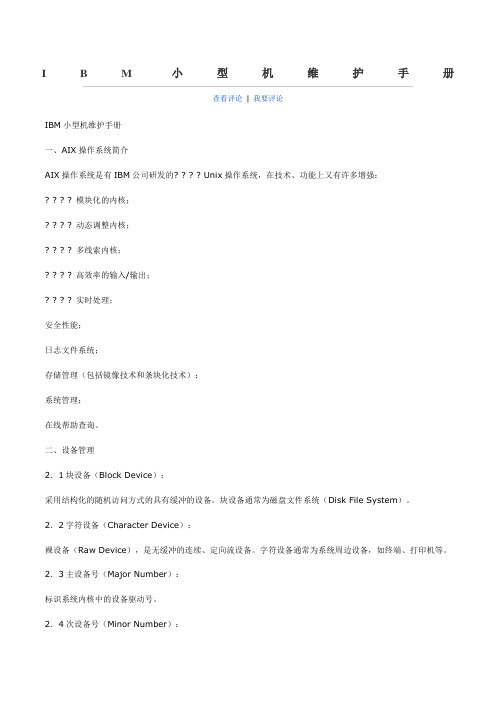
I B M小型机维护手册查看评论| 我要评论IBM小型机维护手册一、AIX操作系统简介AIX操作系统是有IBM公司研发的? ? ? ? Unix操作系统,在技术、功能上又有许多增强:? ? ? ? 模块化的内核;? ? ? ? 动态调整内核;? ? ? ? 多线索内核;? ? ? ? 高效率的输入/输出;? ? ? ? 实时处理;安全性能;日志文件系统;存储管理(包括镜像技术和条块化技术);系统管理;在线帮助查询。
二、设备管理2.1块设备(Block Device):采用结构化的随机访问方式的具有缓冲的设备。
块设备通常为磁盘文件系统(Disk File System)。
2.2字符设备(Character Device):裸设备(Raw Device),是无缓冲的连续、定向流设备。
字符设备通常为系统周边设备,如终端、打印机等。
2.3主设备号(Major Number):标识系统内核中的设备驱动号。
2.4次设备号(Minor Number):标识特殊的设备类型。
ODM数据库由预定义数据库(Predefined Database)和定制数据库(Customized Database)组成。
用于存储系统中所有逻辑设备的信息及其属性。
其中:预定义数据库:包含所有基于系统配置的系统可支持的设备(Supported Devices)的配置数据。
定制数据库:包含当前系统中所有定义的(Defined Devices)和可用的(Available Devices)设备配置数据。
设备的类(Class):标识设备设备的子类(Subclass):标识设备如何连接至系统设备的类型(Type):标识设备的类型设备的名字(Name):标识逻辑设备名# lsdev 设备列表# lsattr 设备属性列表# chdev 更改设备属性# lscfg??显示当前系统中设备的配置信息2.5设备的配置:# mkdev –c Class –s Subclass –t Type –p Parent_Adapter –w Connection_Location–a Attribute=value-c Class:指定设备所属的类(如:tape)-s Subclass:指定设备所属的子类(如:scsi)-t Type:指定设备所属的类型(如:150mb)-p Parent_Adapter:指定设备的父卡号(如:scsi0)-w Connection_Location:指定设备连接在父卡上的位置或地址(如:5,0)-a Attribute=value:指定设备的属性(如:ret=no)2.6设备的状态:Undefined:系统中没有此设备的存在记录(设备信息存储于预定义数据库中)(Supported)Defined:系统已为此设备分配了逻辑设备名和端口,但系统当前不能访问此设备(设备信息存储于定制数据库中)(Defined)Available:设备在系统中已经定义了并且可以使用(设备信息存储于定制数据库中)(Available)# cfgmgr自动配置系统中的自适应设备(Self-Configuring Devices)三、存储管理3.1AIX中逻辑存储的限制卷组(VG)? ?? ?? ???255个/每个系统物理卷(PV)32个/每个卷组物理分区(PP)1016个/每个物理卷逻辑卷(LV)256个/每个卷组逻辑分区(LP)32512个/每个逻辑卷AIX系统逻辑卷:Paging Space:/dev/hd6,用于存储虚拟内存中信息的固定的磁盘空间Journal Log:/dev/hd8,用于记录系统中文件系统结构的改变Boot LV:/dev/hd5,用于系统启动映象的物理上连续的磁盘空间AIX系统文件系统:/(root):系统启动进程所需的重要的系统设备信息及应用程序的存储空间/usr:/dev/hd2,系统命令、信息库以及应用程序的存储空间/var:/dev/hd9var,系统的日志文件和打印数据文件的存储空间/home:/dev/hd1,系统中用户数据的存储空间/tmp:/dev/hd3,系统临时文件和用户工作的存储空间3.2LVM操作命令:# lsvg? ? 查看系统中属于活动VG的LV的信息# lslv? ? 查看属于指定LV的信息时,系统将给出指定LV的LP数及其拷贝数。
IBM主机系统日常维护

• 定时作业 crontab -l #0 3 * * * /usr/sbin/skulker #45 2 * * 0 /usr/lib/spell/compress #45 23 * * * ulimit 5000; /usr/lib/smdemon.cleanu > /dev/null 0 11 * * * /usr/bin/errclear -d S,O 30 0 12 * * * /usr/bin/errclear -d H 90 0 15 * * * /usr/lib/ras/dumpcheck >/dev/null 2>&1 如有配置定时任务,需观察有无被删除或改动,是否有执行日志等。
# vmstat 2 10 输出如下:
注: 当pi和po为连续非零值时,系统运行速度将会降低。 pi 每秒钟从页空间(Paging Space)调入内存的页面数(4KB/page); po 每秒钟从内存调入页空间(Paging Space)的页面数; 当进程请求的内存页面数大于内存中可用页面数时, 一些内存页会被换出内存,存放于系统页空间(Paging Space)中,以后使用时再调入内存。由于访问页空间中页面的速度远小于对内存页面的访问速度,所以频繁的换页 会降低系统运行速度。 注: 当fr和sr的数值增大时,说明内存负载增大。 fr 为填充内存空闲或分配给某进程所需要释放的内存页面; sr 为得到fr数量的空闲页面所需要检查的页面数; fr/sr比例为1:4说明每释放一个内存页面需要检查四个页面。 当po*SYS>fr时(SYS为一系统参数,可用命令schedtune查看),系统自身认为已到崩溃边缘。SYS在有128MB 或更多内存的系统上默认值为0, sample示禁止内存加载控制,否则默认值为6。系统崩溃说明此时系统使用大量时 间用于内存换入/换出,而没有足够时间处理应用或正常工作。这时一些进程将被临时挂起,系统运行明显减慢。
IBMP750小型机日常维护手册簿

IBM P750小型机日常维护手册一、服务器硬件运行状态检查1.当服务器处于启动和正常工作状态时,其前面板上的状态灯(与电源灯并排)和各硬盘的状态灯(一排小灯,与各硬盘位置一一对应)应显示为绿色。
2.当服务器的状态灯出现橙黄色时,说明有硬件告警,此时要检查服务器的电源、接线、硬盘等。
如果有硬件故障则需要立即进行更换和更正,如果查不出具体问题,则需要联系相关专家进一步诊断。
3.当硬盘工作正常时,与各硬盘对应的硬盘灯会呈绿色,如无读写,则绿灯一直亮,如该硬盘有读写操作,则绿灯会不规则闪烁,当硬盘损坏时,则硬盘状态灯将熄灭,或者呈闪烁状态:以1~3秒的频率有规律地、不停地闪烁。
如果发现有服务器硬件状态灯不正常的情况,请及时联系我公司工程师,以便及时进行诊断并解决故障。
二、HMC(硬件管理平台)管理与操作HMC的两种访问途径:1、在机房直接通过显示器和键盘进行管理维护等相关操作2、通过web远程访问,登录HMC web管理界面,访问地址为:https://1、登录HMC1.1 浏览器访问连接HMC后,首页界面如下图所示。
1.2 点击下图所示链接,进入HMC验证登录界面。
用户名:hscroot口令:1.4 成功登录到HMC管理界面如下图所示。
在HMC console右上角有(hscroot | help | log off)链接,单击log off,会出现如下图所示注销界面:选择Log off,系统返回到HMC初始登录界面状态。
3、重启HMC左边导航栏中选择→ HMC Management → shut down or Restart,如下图所示,对HMC进行正常重启及关机操作。
请谨慎对HMC进行关机和重启操作!4、状态栏功能状态栏位于HMC左下角位置,如下图所示,负责监控并反映管理系统资源状态和HMC状态。
单击每个图标状态可以列出详细状态,你可以查到更详细的帮助信息::非法操作,如果任何被管理的主机执行了非法操作,这个图标将会变亮。
IBM-小型机日常管理和故障处理

故障处理---故障的定义
弄清楚系统发生了什么问题
– 系统现在能做什么?不能做什么? – 故障什么时候发生的? – 有没有做平时不同的操作? – 故障有没有规律?定时还是不定时?发生的频率有多高? – 是一台机器出现故障还是多台机器故障?故障现象是否相同? – 最近有没有做改动?如安装了新的硬件、软件,改变了系统
Detail Data SENSE DATA 0000 0000 0000 0000 0000 0000 0000 0000 0000 0000 0000 0000
13
HMC的使用
14
HMC 使用
Hardware Management Console – 进行P系列小型机的硬件管理、维护,以及逻
8
系统健康检查
#lsattr –El inet0
authm
65536
Authentication Methods
True
hostname
qtsms
Host Name
True
gateway
Gateway
True
route
net,,0,172.40.10.1 Route
True
bootup_option no
Serial Optical Network Interface True
rout6
FDDI Network Interface
True
route属性是否有相应的路由信息。格式为:net,,0,172.16.23.81 如果没有缺省路由,执行命令:
#chdev –l inet0 –a route=0,172.16.23.81 其中172.16.23.81为网关 如果缺省路由不正确,则先删除路由,再增加缺省路由:
IBM小型机维护指导书V1[1]
![IBM小型机维护指导书V1[1]](https://img.taocdn.com/s3/m/26432ff0e2bd960591c67789.png)
I B M小型机维护指导书V1[1](总42页)-CAL-FENGHAI.-(YICAI)-Company One1-CAL-本页仅作为文档封面,使用请直接删除江西建行IBM小型机日常维护第一篇:日常维护部分第二篇:故障处理部分第三篇:安图特公司技术支持电话第一篇日常维护部分目录第1章AIX系统管理日常工作(检查篇) ........................... 错误!未指定书签。
1.1 常用的命令............................................... 错误!未指定书签。
1.2 语法介绍................................................. 错误!未指定书签。
1.2.1 vmstat:检查内存、CPU、进程状态...................... 错误!未指定书签。
1.2.2 sar:检查CPU、IO ...................................... 错误!未指定书签。
1.2.3 PS:检查进程状态命令................................. 错误!未指定书签。
1.2.4 svmon:显示进程占用内存................................ 错误!未指定书签。
1.2.5 iostat:显示磁盘IO .................................... 错误!未指定书签。
1.2.6 netstat, entstat:显示网卡信息......................... 错误!未指定书签。
1.2.7 no:显示tcpip参数设置................................. 错误!未指定书签。
1.2.8 其它命令............................................. 错误!未指定书签。
IBMP750小型机日常维护手册范本
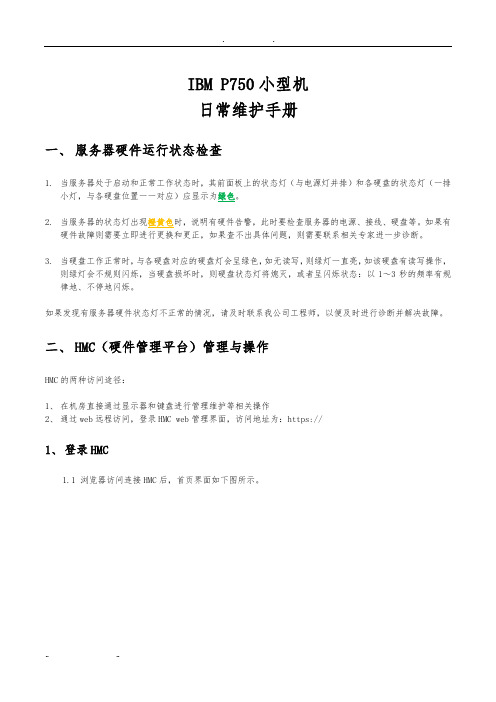
IBM P750小型机日常维护手册一、服务器硬件运行状态检查1.当服务器处于启动和正常工作状态时,其前面板上的状态灯(与电源灯并排)和各硬盘的状态灯(一排小灯,与各硬盘位置一一对应)应显示为绿色。
2.当服务器的状态灯出现橙黄色时,说明有硬件告警,此时要检查服务器的电源、接线、硬盘等。
如果有硬件故障则需要立即进行更换和更正,如果查不出具体问题,则需要联系相关专家进一步诊断。
3.当硬盘工作正常时,与各硬盘对应的硬盘灯会呈绿色,如无读写,则绿灯一直亮,如该硬盘有读写操作,则绿灯会不规则闪烁,当硬盘损坏时,则硬盘状态灯将熄灭,或者呈闪烁状态:以1~3秒的频率有规律地、不停地闪烁。
如果发现有服务器硬件状态灯不正常的情况,请及时联系我公司工程师,以便及时进行诊断并解决故障。
二、HMC(硬件管理平台)管理与操作HMC的两种访问途径:1、在机房直接通过显示器和键盘进行管理维护等相关操作2、通过web远程访问,登录HMC web管理界面,访问地址为:https://1、登录HMC1.1 浏览器访问连接HMC后,首页界面如下图所示。
1.2 点击下图所示,进入HMC验证登录界面。
用户名:hscroot口令:1.4 成功登录到HMC管理界面如下图所示。
在HMC console右上角有(hscroot | help | log off),单击log off,会出现如下图所示注销界面:选择Log off,系统返回到HMC初始登录界面状态。
3、重启HMC左边导航栏中选择→ HMC Management → shut down or Restart,如下图所示,对HMC进行正常重启及关机操作。
请谨慎对HMC进行关机和重启操作!4、状态栏功能状态栏位于HMC左下角位置,如下图所示,负责监控并反映管理系统资源状态和HMC状态。
单击每个图标状态可以列出详细状态,你可以查到更详细的帮助信息::非法操作,如果任何被管理的主机执行了非法操作,这个图标将会变亮。
- 1、下载文档前请自行甄别文档内容的完整性,平台不提供额外的编辑、内容补充、找答案等附加服务。
- 2、"仅部分预览"的文档,不可在线预览部分如存在完整性等问题,可反馈申请退款(可完整预览的文档不适用该条件!)。
- 3、如文档侵犯您的权益,请联系客服反馈,我们会尽快为您处理(人工客服工作时间:9:00-18:30)。
IBM P750小型机
日常维护手册
一、服务器硬件运行状态检查
1.当服务器处于启动和正常工作状态时,其前面板上的状态灯(与电源灯并排)和各硬盘的状态灯(一排
小灯,与各硬盘位置一一对应)应显示为绿色。
2.当服务器的状态灯出现橙黄色时,说明有硬件告警,此时要检查服务器的电源、接线、硬盘等。
如果有
硬件故障则需要立即进行更换和更正,如果查不出具体问题,则需要联系相关专家进一步诊断。
3.当硬盘工作正常时,与各硬盘对应的硬盘灯会呈绿色,如无读写,则绿灯一直亮,如该硬盘有读写操作,
则绿灯会不规则闪烁,当硬盘损坏时,则硬盘状态灯将熄灭,或者呈闪烁状态:以1~3秒的频率有规律地、不停地闪烁。
如果发现有服务器硬件状态灯不正常的情况,请及时联系我公司工程师,以便及时进行诊断并解决故障。
二、HMC(硬件管理平台)管理与操作
HMC的两种访问途径:
1、在机房直接通过显示器和键盘进行管理维护等相关操作
2、通过web远程访问,登录HMC web管理界面,访问地址为:https://
1、登录HMC
1.1 浏览器访问连接HMC后,首页界面如下图所示。
1.2 点击下图所示链接,进入HMC验证登录界面。
用户名:hscroot
口令:
1.4 成功登录到HMC管理界面如下图所示。
在HMC console右上角有(hscroot | help | log off)链接,单击log off,会出现如下图所示注销界面:
选择Log off,系统返回到HMC初始登录界面状态。
3、重启HMC
左边导航栏中选择→ HMC Management → shut down or Restart,如下图所示,对HMC进行正常重
启及关机操作。
请谨慎对HMC进行关机和重启操作!
4、状态栏功能
状态栏位于HMC左下角位置,如下图所示,负责监控并反映管理系统资源状态和HMC状态。
单击每个图标状态可以列出详细状态,你可以查到更详细的帮助信息:
:非法操作,如果任何被管理的主机执行了非法操作,这个图标将会变亮。
:黄灯警告, 如果任何被管理的主机有错误并有黄灯被点亮,这个图标也将会变亮
:报错日志:日志中有报错信息,这个图标将会变亮,此项与
:摘要,摘要中会将有用信息做统计并显示在工作栏中。
5、Service Management
导航栏中Service Management强大的管理功能给用户日常维护提供了更简单直观的界面,如下图所示,
但日平时最常用的子项是Manage Serviceable Events,如下图步骤可以对HMC所管理的设备进行日常错误及时直观的观察,以确保IBM小型机能正常工作,下图就是基本的操作方法图示:
Service Management Manage Serviceable Events
6、Service Plans-分区管理与操作
6.1 如何查看小型机资源配置:
如上图红色标注所示,选中所需查看主机(备注:请不要同时选中多台主机及多个分区),在下拉菜单中选中“Properties”,打开参数窗口,通过“Properties”可以查看主机运行状态,CPU,内存,I/0等重要硬件系统参数,如下图所示。
同理,在分区区域中先中每分区后的Properties选项,便可以直观方便的掌握分区状态和资源配置信息。
6.2 如何开关机及激活分区:
关机。
开机。
Operation项中主要包含小型机及分区开关机,及消除报警灯这两项功能,如虽要对小型机下电操作,请先将图15中的分区Deactivate(建议:最好在操作系统中按照正常流程将操作系统shutdown),最后再将主机power off。
注意:非特殊情况,无专业人员指导,严禁进行开关机操作!
6.3 手动消除黄灯警告
如下两图所示,Operations中LED status,及Deactivate Attention LED两项中所指,针对不同分区或主机所报出的警告黄灯,进行特定的消除黄灯操作。
6.4 如何打开控制终端(Terminal Window)
在HMC上对分区操作系统进行操作,可以通过分区下拉菜单Console Window- Open Terminal Window 对选中分区进行操作,如图所示,操作界面如同telnet界面。
在HMC中同一分区只允许打开一个Terminal Window,如试图打开第二个窗口,系统提示如图17所示界面。
三、AIX系统日常维护
1、查看系统的错误记录
很重要,应该定期查看,如发现有硬件(H)类型的报错,应该及时关注。
在系统运行时,一些系统错误会记录在errlog 中,其中有些错误还会在终端上显示。
检查错误日志可用以下命令:
#errpt | more 查看系统所有的记录
IDENTIFIER TIMESTAM P T C RESOURCE_NAME DESCRIPTION
E85C5C4C 0426104399 P S CFGLFT SOFTWARE PROGRAM ERROR
2BFA76F6 0426104099 T S SYSPROC SYSTEM SHUTDOWN BY USER
9D4CF6E7 0426104399 T O errdemon ERROR LOGGING TURNED ON 1E2AC07E 0426103999 T O errdemon ERROR LOGGING TURNED OFF 1E5EER4T 0423132999 T O clstrmgr OPERATOR NOTIFICATION
其中
IDENTIFIER 为错误编号,当需要检查详细信息时常会用到。
TIME STAMP 为时间标签,它记录的是出错时间,其格式:月月日日时时分分年年
T 为Type , 它记录的是错误类型
P :为永久错误,需引起注意
T :为临时错误。
C 为Class, 它记录的是错误种类,如
H : Hardware
S : Software
O : Errloger command messages
U : undetermined
RESOURCE_NAME 为错误来源
DESCRIPTION 为错误描述
#errpt -aj <IDENTIFIER> 查看系统详细记录内容
其中IDENTIFIER为错误编号,如#errpt -aj 0426104399
#errpt -dH 查看系统所有的硬件出错记录
2、日常检查服务器状态的项目及其相关命令
2.1 运行lsdev 命令配以各种参数,所列各种设备状态都应为Available。
#lsdev –C –H –S a 列出系统中可用设备。
#lsdev –Cc processor 列出系统中的所有CPU。
#lsdev –Cc memory 列出系统中的所有内存。
#lsdev –Cc disk 列出系统中的所有硬盘。
